탐색
코드 레포지토리 인터페이스 상단에서 선택할 수 있는 다섯 가지 다른 탭이 있습니다.
코드 탭
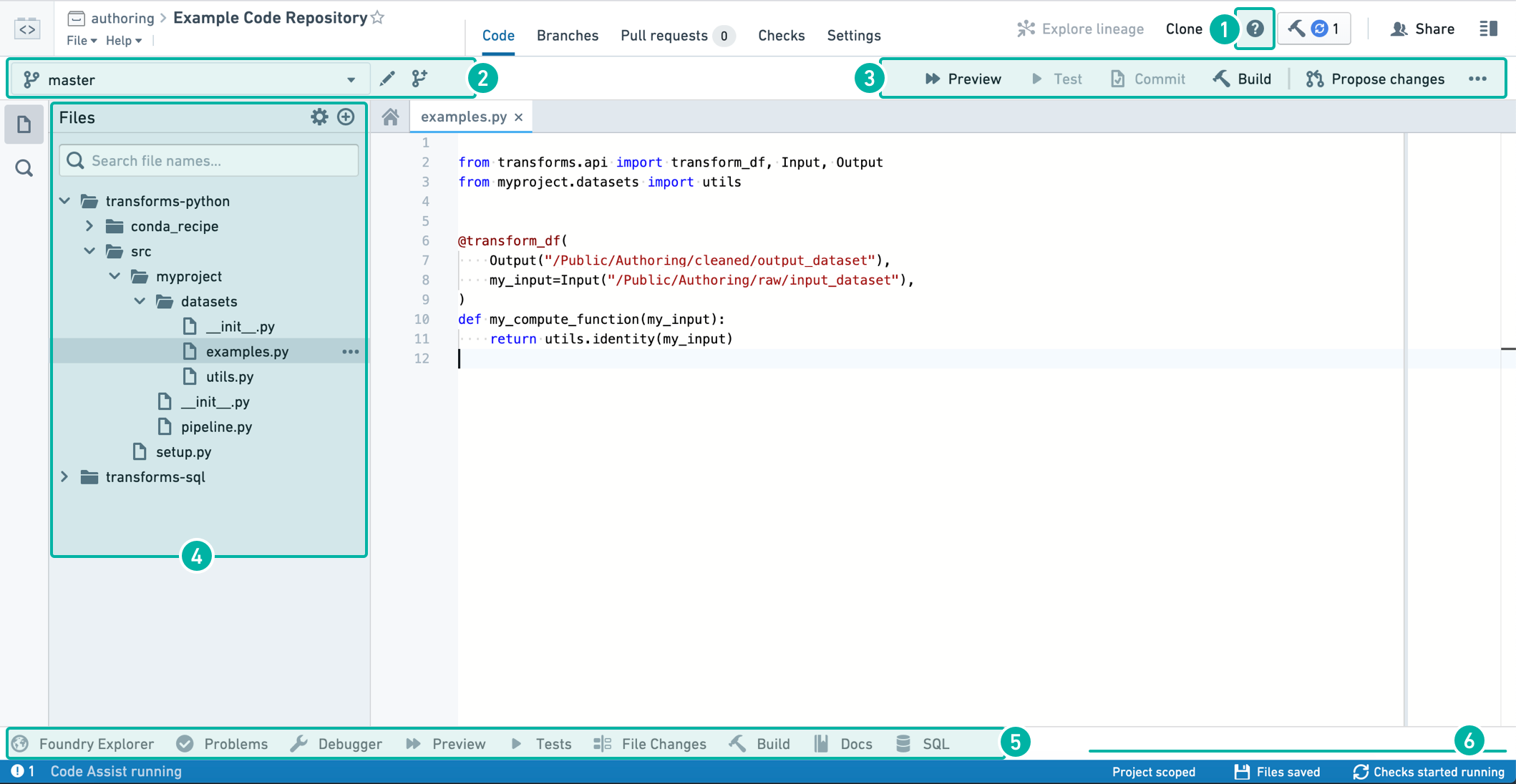
앱 내 도움말
코드 탭에서 ![]() 버튼을 클릭하여 Code Repositories에서 사용할 수 있는 핵심 기능들을 안내하는 단계별 설명서를 시작할 수 있습니다. 앱 내 도움말은 현재 코드 보기에서만 사용할 수 있습니다.
버튼을 클릭하여 Code Repositories에서 사용할 수 있는 핵심 기능들을 안내하는 단계별 설명서를 시작할 수 있습니다. 앱 내 도움말은 현재 코드 보기에서만 사용할 수 있습니다.
Windows에서 F1 키를 사용하거나 macOS에서 Fn+F1을 사용하여 명령 팔레트를 통해 키보드 단축키를 표시할 수 있습니다:
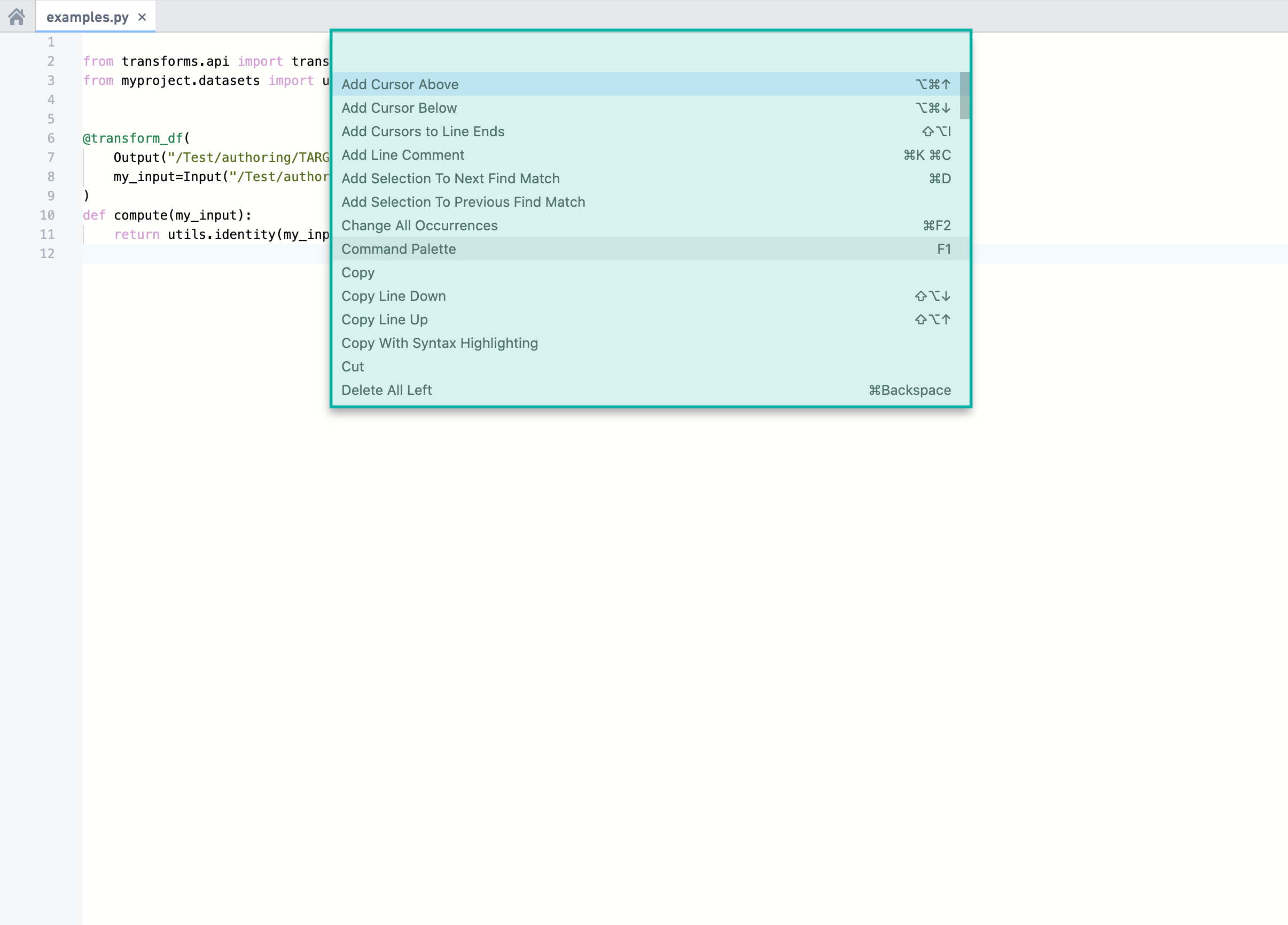
브랜치 옵션
드롭다운 브랜치 메뉴를 사용하여 기존 샌드박스 브랜치 중 하나를 선택하여 작업하거나, ![]() 아이콘을 클릭하여 기존 브랜치의 코드를 복사한 새 샌드박스 브랜치를 생성할 수 있습니다. 레포지토리에서 코드를 편집하려면 샌드박스 브랜치에서 작업해야 합니다. 보호된 브랜치는 직접 편집할 수 없습니다.
아이콘을 클릭하여 기존 브랜치의 코드를 복사한 새 샌드박스 브랜치를 생성할 수 있습니다. 레포지토리에서 코드를 편집하려면 샌드박스 브랜치에서 작업해야 합니다. 보호된 브랜치는 직접 편집할 수 없습니다.
코드 에디터 옵션
레포지토리에서 코드를 작성하고 편집할 때 다음을 수행할 수 있습니다:
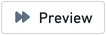 버튼을 클릭하여 입력 데이터셋의 샘플에 대한 변환을 실행합니다. 이는 실제 데이터에서 코드 변경 사항을 빠르게 미리 볼 수 있는 방법입니다.
버튼을 클릭하여 입력 데이터셋의 샘플에 대한 변환을 실행합니다. 이는 실제 데이터에서 코드 변경 사항을 빠르게 미리 볼 수 있는 방법입니다. 버튼을 클릭하여 현재 파일에 정의된 모든 단위 테스트를 실행합니다. 레포지토리에 단위 테스트를 추가하는 방법에 대한 정보는 Python 테스트 또는 Java 테스트를 참조하십시오.
버튼을 클릭하여 현재 파일에 정의된 모든 단위 테스트를 실행합니다. 레포지토리에 단위 테스트를 추가하는 방법에 대한 정보는 Python 테스트 또는 Java 테스트를 참조하십시오.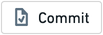 버튼을 클릭하여 샌드박스 브랜치의 변경 사항을 커밋합니다. 변경 사항을 커밋하면 코드에서 자동 검사가 실행됩니다.
버튼을 클릭하여 샌드박스 브랜치의 변경 사항을 커밋합니다. 변경 사항을 커밋하면 코드에서 자동 검사가 실행됩니다.- 데이터셋 소스 파일(변환을 정의하는 파일, 예: Python 변환 데코레이터)을 선택하면
 버튼을 클릭하여 코드에서 자동 검사를 실행한 후 결과 데이터셋의 새 버전을 빌드할 수 있습니다. 버튼을 클릭하면 현재 파일의 모든 결과 데이터셋에 대한 빌드가 트리거됩니다. 현재 파일이 데이터셋을 생성하지 않으면 빌드가 트리거되지 않습니다.
버튼을 클릭하여 코드에서 자동 검사를 실행한 후 결과 데이터셋의 새 버전을 빌드할 수 있습니다. 버튼을 클릭하면 현재 파일의 모든 결과 데이터셋에 대한 빌드가 트리거됩니다. 현재 파일이 데이터셋을 생성하지 않으면 빌드가 트리거되지 않습니다. 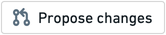 버튼을 클릭하여 변경 사항이 포함된 새 풀 리퀘스트를 생성합니다. 이를 통해 다른 사람들이 메인 코드에 병합하기 전에 코드를 검토하고 코멘트할 수 있습니다.
버튼을 클릭하여 변경 사항이 포함된 새 풀 리퀘스트를 생성합니다. 이를 통해 다른 사람들이 메인 코드에 병합하기 전에 코드를 검토하고 코멘트할 수 있습니다.- ... 버튼을 클릭하여 여러 추가 액션에 액세스할 수 있습니다.
- 병합: 다른 브랜치를 현재 브랜치에 병합합니다.
- 리셋: 모든 파일의 내용을 원격 브랜치의 최신 커밋과 일치하도록 재설정합니다. 이렇게 하면 브랜치에 아직 커밋되지 않은 변경 사항이 모두 지워집니다.
- 업그레이드: 브랜치를 최신 언어 버전으로 업그레이드합니다.
파일 에디터
![]() 아이콘을 클릭하여 새 파일, 폴더 또는 하위 프로젝트를 생성합니다. Code Repositories에 언어별 하위 프로젝트를 추가하려면 "새 하위 프로젝트" 옵션을 선택하십시오.
아이콘을 클릭하여 새 파일, 폴더 또는 하위 프로젝트를 생성합니다. Code Repositories에 언어별 하위 프로젝트를 추가하려면 "새 하위 프로젝트" 옵션을 선택하십시오.
도움말 패널
Foundry Explorer 도우미
Foundry Explorer 도우미는 파일 탐색 인터페이스로 모든 파일 및 폴더를 빠르게 찾아볼 수 있게 해줍니다. 특정 데이터셋을 선택한 후 "열기"를 클릭하여 전체 데이터셋을 볼 수 있습니다.
문제 도우미
문제 도우미는 코드에서 발견된 문제에 대해 알려줍니다. 여기에 나열된 특정 문제를 클릭하여 문제가 있는 코드를 엽니다.
디버거 도우미
디버거는 실행 중인 변환 동작을 검사할 수 있게 해줍니다( 변환 디버그 참조).
미리보기 도우미
미리보기 도우미를 사용하면 입력 데이터셋의 제한된 샘플에 대한 코드를 빠르게 실행하여 변경 사항을 커밋하지 않고도 코드를 미리 볼 수 있습니다( 변환 미리보기 참조).
테스트 도우미
레포지토리에 단위 테스트가 포함되어 있을 경우(Python 테스트 및 Java 테스트 참조), 테스트 도우미를 사용하여 이러한 테스트를 실행하고 결과를 표시할 수 있습니다.
파일 변경 도우미
파일 변경 도우미를 사용하여 현재 파일의 커밋되지 않은 변경 사항을 확인하고 이전 버전의 파일과 비교할 수 있습니다.
빌드 도우미
빌드 도우미를 사용하여 데이터셋 빌드를 트리거하고 빌드 진행 상황을 확인할 수 있습니다. 데이터셋 소스 파일을 선택한 후 빌드 버튼을 클릭하면 코드에서 자동 검사를 실행한 후 결과 데이터셋의 새 버전을 빌드할 수 있습니다. 그런 다음 빌드 도우미에서 실행 중인 작업의 진행 상황을 확인할 수 있습니다.
코드 레포지토리 인터페이스의 오른쪽 상단에 있는 빌드 버튼을 클릭하면 빌드 도우미에서 빌드를 트리거하는 것과 동일합니다.
문서 도우미
문서 도우미에는 코드를 작성할 수 있는 사용 가능한 언어에 대한 참조가 포함되어 있습니다. 제품 문서에 없는 보다 자세한 언어별 문서는 지원되는 언어를 참조하십시오.
SQL 스크래치패드
SQL 도우미를 사용하면 SQL 쿼리를 빠르게 테스트할 수 있습니다. SQL 쿼리를 작성하고  를 클릭하여 쿼리 결과를 미리 봅니다. 레포지토리에서 작성한 기존 쿼리를 테스트하려면 해당
를 클릭하여 쿼리 결과를 미리 봅니다. 레포지토리에서 작성한 기존 쿼리를 테스트하려면 해당 .sql 파일을 선택하고 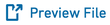 를 클릭합니다.
를 클릭합니다.
즐겨찾기로 표시된 쿼리를 보려면 ![]() 탭으로 이동합니다. SQL 도우미에서 실행한 쿼리 기록을 보려면
탭으로 이동합니다. SQL 도우미에서 실행한 쿼리 기록을 보려면 ![]() 탭으로 이동합니다.
탭으로 이동합니다.
SQL 스크래치패드에서 입력 데이터셋의 특정 브랜치에 액세스하려면 브랜치 이름을 쿼리 앞에 붙여 넣습니다. 예: SELECT * FROM `branch_A`.`/path/to/dataset`. 브랜치가 지정되지 않은 경우 기본값은 master입니다.
상태 표시줄
상태 표시줄은 환경 상태와 검사 결과에 대한 정보를 제공합니다. 상태 표시줄에서 찾을 수 있는 정보는 다음과 같습니다.
- 코드 어시스트 상태 - 코드 어시스트는 코드에서 문제를 감지하고 미리보기를 실행하는 데 필수적입니다. 코드 어시스트 없이 코드를 작성할 수 있지만, 작업을 완료하려면 코드 어시스트가 실행되어야 합니다. 코드 어시스트 상태 위에 마우스를 올리면 초기화 진행 상황에 대한 자세한 정보를 얻을 수 있습니다. 코드 어시스트가 초기화되지 않으면 지원 요청을 제출하십시오.
- 문제 - 코드에서 문제가 감지되면 상태 표시줄의 왼쪽에 표시가 나타납니다. 표시를 클릭하여 문제 도우미를 엽니다.
- 체크 상태 - 체크 상태는 상태 표시줄의 오른쪽에 표시됩니다. 체크에 대한 자세한 내용은 체크 탭에서 확인할 수 있습니다.
- 파일 저장 - 변경 사항이 발생한 후 자동 저장 진행 상황이 파일 저장 상태에 표시됩니다.
브랜치 탭
이 섹션에서는 브랜치 탭에서 새 브랜치를 생성하고 새 풀 리퀘스트를 생성하는 방법을 요약합니다. 이러한 기능은 코드 탭에서도 사용할 수 있습니다.
브랜치 탭에서는 Code Repositories에 있는 기존 브랜치 목록을 볼 수 있습니다. 이에는 자신의 브랜치뿐만 아니라 다른 사용자의 브랜치도 포함됩니다. 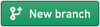 버튼을 클릭하여 특정 브랜치의 코드를 복사한 새 샌드박스 브랜치를 생성할 수 있습니다.
버튼을 클릭하여 특정 브랜치의 코드를 복사한 새 샌드박스 브랜치를 생성할 수 있습니다.
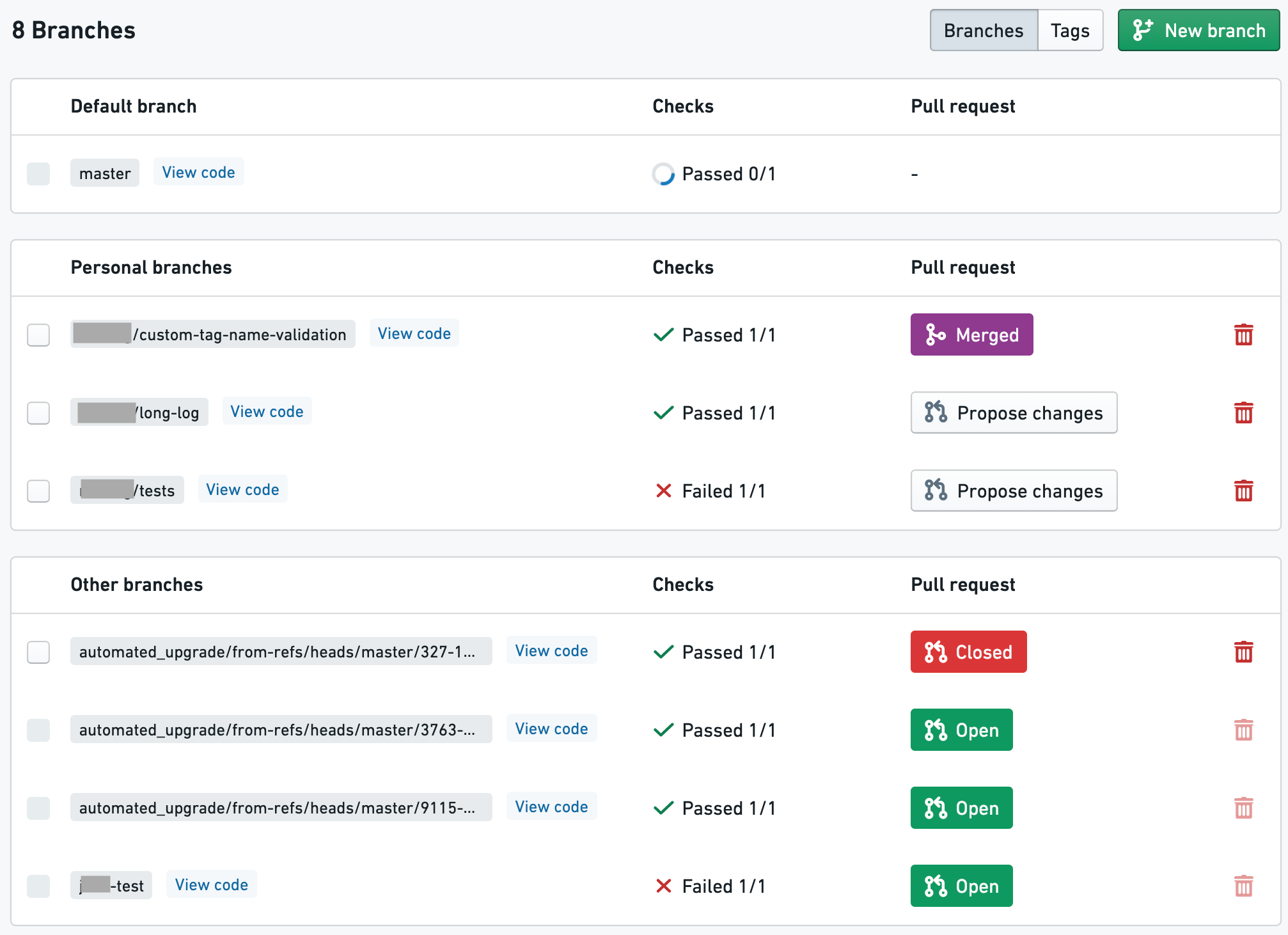
각 나열된 브랜치에는 다음 기능이 포함된 요약이 있습니다:
- "체크" 열은 브랜치의 자동 코드 검사가 통과되었는지 여부를 나타냅니다.
- "풀 리퀘스트" 열에서는 브랜치의 기존 풀 리퀘스트에 대한 정보를 얻을 수 있으며 새로운 풀 리퀘스트를 생성할 수 있습니다. 브랜치에서 변경 사항이 포함된 새로운 풀 리퀘스트를 생성하려면 "변경 제안" 버튼을 클릭합니다. 이렇게 하면 기본적으로 master 브랜치에 변경 사항을 병합하는 새로운 풀 리퀘스트가 생성됩니다. 변경 사항을 master가 아닌 다른 브랜치에 병합하려면 드롭다운 메뉴에서 다른 브랜치를 선택하십시오. 새로운 풀 리퀘스트를 생성하는 버튼이 보이지 않으면 브랜치에 이미 풀 리퀘스트가 있음을 의미합니다. "열기" / "닫기" / "병합" 버튼을 클릭하여 전체 풀 리퀘스트를 엽니다.
- 브랜치 이름 옆에 있는 "코드 보기"를 클릭하여 해당 브랜치의 코드를 볼 수 있습니다.
- 브랜치를 삭제하려면
 아이콘을 클릭합니다. 다른 사람의 작업이 손실될 수 있으므로 작성하지 않은 브랜치는 삭제하지 않아야 합니다.
아이콘을 클릭합니다. 다른 사람의 작업이 손실될 수 있으므로 작성하지 않은 브랜치는 삭제하지 않아야 합니다.
태그
브랜치 탭에서는 불변 브랜치와 같은 태그 목록에도 액세스할 수 있습니다. 태그는 버전 번호 또는 이름을 부여하여 차후 참조를 위해 코드의 중요한 버전을 표시하는 데 사용할 수 있습니다. 새 태그를 생성하려면 브랜치 탭의 태그 섹션으로 이동하고 "새 태그" 버튼을 클릭합니다. 태그는 현재 브랜치 버전 또는 임의의 커밋에서 생성할 수 있습니다.
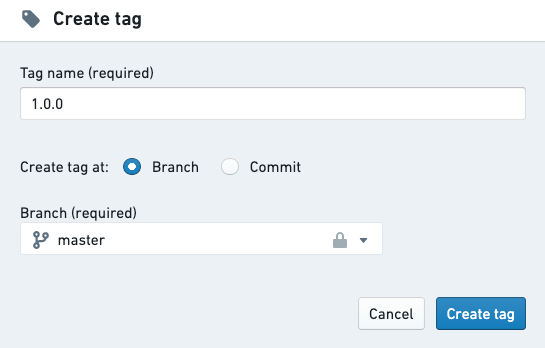
모든 태그 이름이 특정 명명 규칙을 따르도록 강제하려면 레포지토리의 루트에 있는 repoSettings.json 파일에 tagNameValidation 구성 블록을 추가할 수 있습니다. 예: "tagNameValidation": { "regex": "^(0|[1-9]\\d*)\\.(0|[1-9]\\d*)\\.(0|[1-9]\\d*)(-rc\\d+)?$", "errorMessage": "Tag name must have the format x.x.x or x.x.x-rcx." }
권장되는 git 개발 워크플로에 대한 자세한 정보는 개발자 모범 사례를 참조하십시오.
풀 리퀘스트 탭
이 섹션에서는 풀 리퀘스트 탭에서 새로운 풀 리퀘스트를 생성하는 방법을 요약합니다. 이 기능은 코드 탭에서도 사용할 수 있습니다.
풀 리퀘스트 탭에서는 Code Repositories의 풀 리퀘스트에 대한 정보를 확인할 수 있습니다. 풀 리퀘스트를 사용하면 브랜치 변경 내역의 기록을 사용자가 검토하고 코드를 한 줄씩 검토하여 변경 사항을 병합하기 전에 확인할 수 있습니다. 브랜치 변경 사항을 메인 코드에 병합하려는 경우마다 새로운 풀 리퀘스트를 생성해야 합니다.
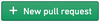 버튼을 클릭하여 새 풀 리퀘스트를 생성합니다. 기본적으로 생성된 새 풀 리퀘스트는 레포지토리의 기본 브랜치(일반적으로 master 브랜치)에 변경 사항을 병합합니다. 새로운 풀 리퀘스트를 기반으로 할 브랜치를 선택하십시오.
버튼을 클릭하여 새 풀 리퀘스트를 생성합니다. 기본적으로 생성된 새 풀 리퀘스트는 레포지토리의 기본 브랜치(일반적으로 master 브랜치)에 변경 사항을 병합합니다. 새로운 풀 리퀘스트를 기반으로 할 브랜치를 선택하십시오.
풀 리퀘스트 필터링
풀 리퀘스트 목록 상단의 "열기" / "닫기" 버튼을 클릭하여 열린 및 닫힌 풀 리퀘스트 목록 간에 전환할 수 있으며, 제목이나 작성자를 기준으로 목록을 필터링하는 검색 창을 사용할 수 있습니다.
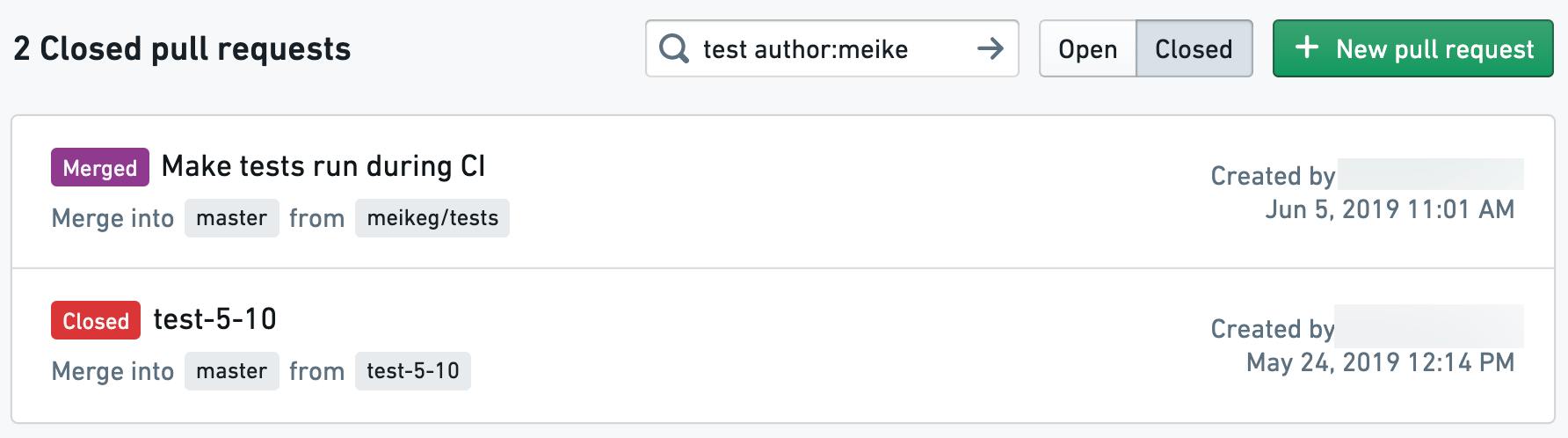
풀 리퀘스트 검토
풀 리퀘스트 중 하나를 클릭하여 제안된 코드 변경 사항을 한 줄씩 검토하고 코멘트를 추가합니다. 저장소 설정에 따라 각 풀 리퀘스트는 병합하기 전에 최소한 하나의 승인 검토가 필요할 수 있습니다.
변환 코드 변경 사항이 데이터셋에 미치는 영향을 확인하려면 이러한 변경 사항이 데이터셋에 미치는 영향을 확인하십시오.
체크 탭
체크 탭에서는 각 브랜치의 실행 중인 체크와 완료된 체크에 대한 요약을 볼 수 있습니다. 드롭다운 브랜치 메뉴를 사용하여 다른 브랜치를 선택하십시오. 특정 체크를 클릭하여 자세한 정보를 확인하십시오.
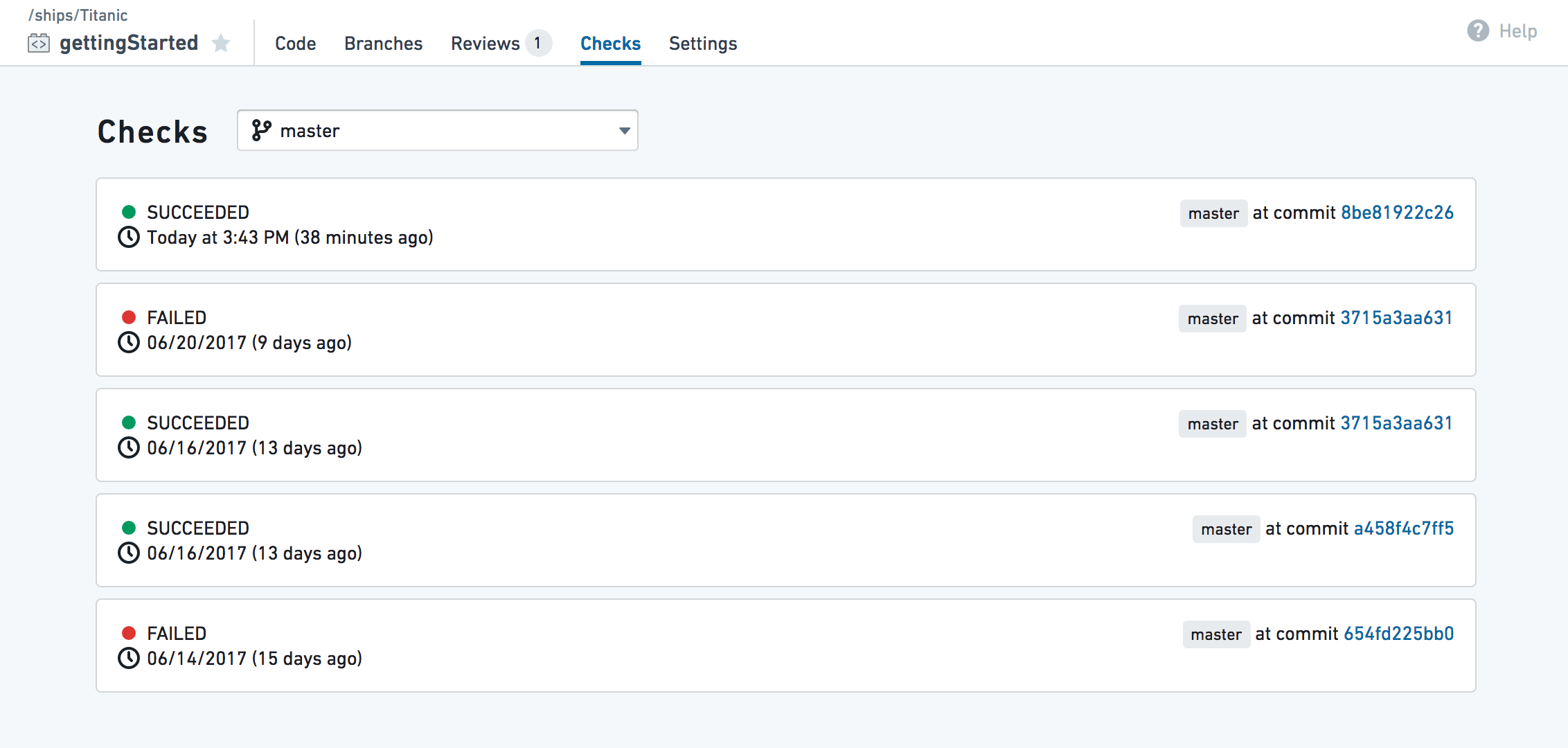
체크 탭에는 레포지토리에 정의된 단위 테스트 결과도 포함됩니다. Python 및 Java용 단위 테스트를 정의할 수 있습니다.
스택에서 AIP가 활성화된 경우 오류 향상 위젯이 실패한 체크의 자세한 보기를 보완하여 발생하는 문제를 더 잘 이해하고 해결할 수 있도록 도와줍니다.
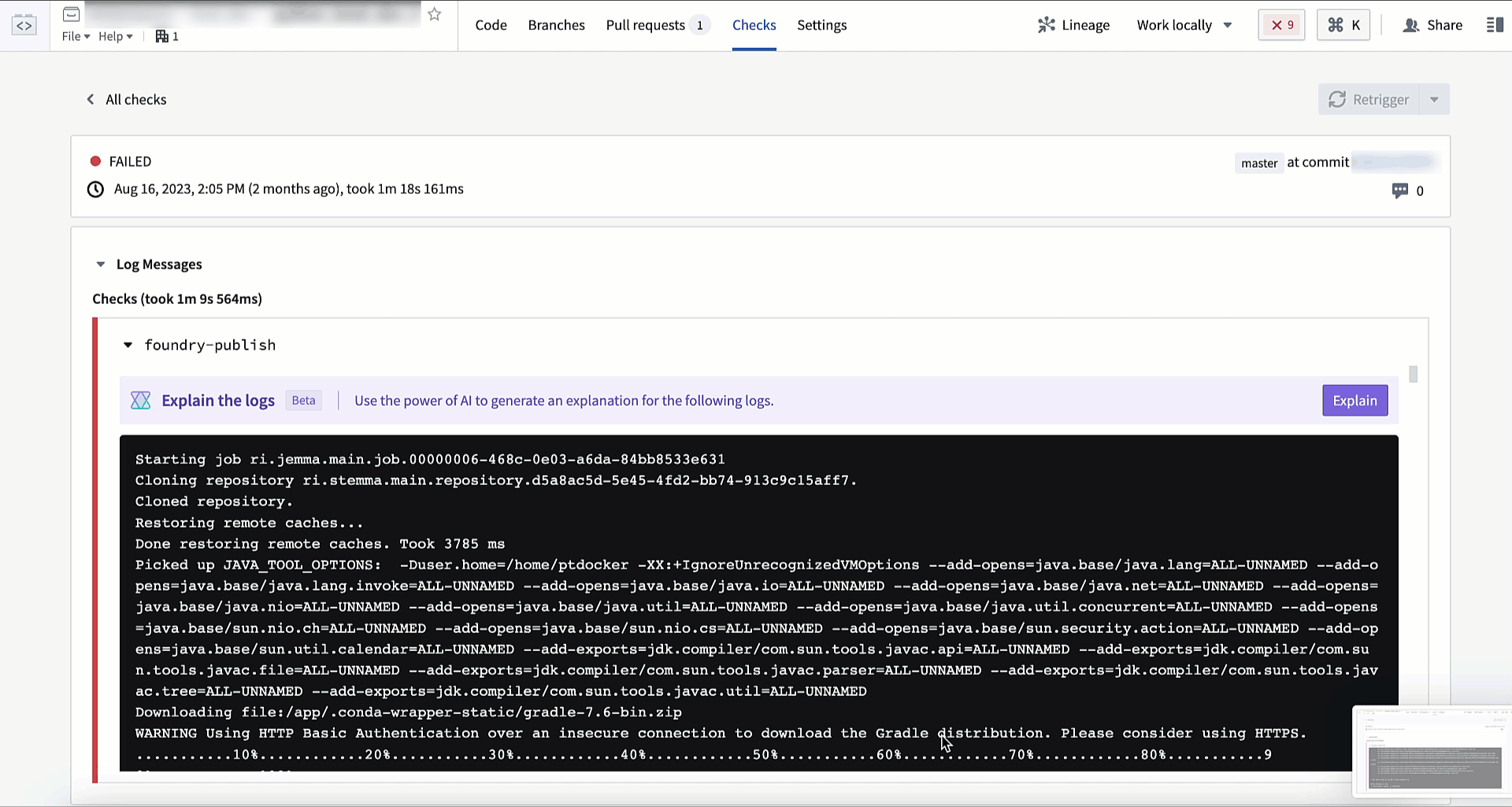
설정 탭
설정 탭에서는 코드 작성자가 개인 에디터 환경 설정을 구성할 수 있으며, 저장소 관리자는 저장소의 동작과 정책을 제어할 수 있습니다. 설정 탭에 대한 자세한 내용은 Code Repositories 관리를 참조하십시오.
설정 탭의 대부분 옵션은 관리자를 위한 것이며 적절한 권한(기본적으로 저장소 소유자)을 가진 사용자만 사용할 수 있습니다.